Come risolvere l’ERRORE FATALE VIDEO DXGKRNL in Windows 10
Windows 10 ha la sua giusta dose di errori e uno dei problemi che puoi riscontrare sul tuo PC è il “video dxgkrnl fatal error”. Questo errore di solito si verifica quando il PC utilizza driver grafici obsoleti.
Tuttavia, ci sono altri motivi oltre al motivo per cui viene visualizzato questo errore. Fortunatamente, hai alcune correzioni da applicare e potenzialmente correggere l’ errore fatale dxgkrnl del video sul tuo PC.
1. lo strumento di risoluzione dei problemi hardware
Una cosa buona di Windows 10 è che viene fornito con diversi strumenti di risoluzione dei problemi . Uno di questi è uno strumento di risoluzione dei problemi hardware che ti consente di trovare e risolvere i problemi con i tuoi dispositivi hardware.
Quando vedi il “video dxgkrnl fatal error” sul tuo PC, vale la pena eseguire questo strumento di risoluzione dei problemi per vedere quali problemi può trovare e risolvere.
Fare quello:
- Apri la finestra di dialogo Esegui premendo contemporaneamente il tasto Windows + R.
- Digita quanto segue in Esegui e premi Invio:
msdt.exe -id DeviceDiagnostic - Nella schermata Risoluzione dei problemi relativi a hardware e dispositivi , fare clic sul pulsante Avanti .
- Attendi che lo strumento di risoluzione dei problemi trovi e risolva i problemi con i tuoi dispositivi hardware.
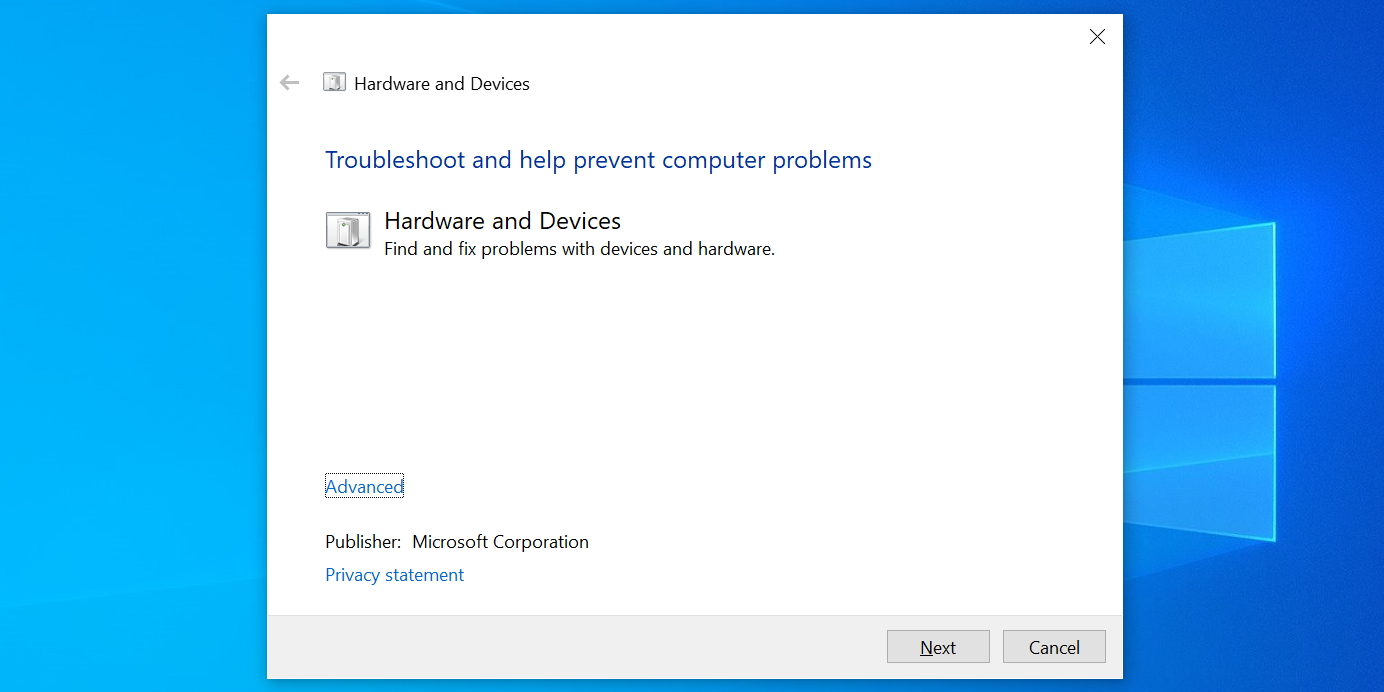
2. Correggi i file corrotti
Il motivo più comune per molti problemi di Windows 10 sono i file corrotti. Se alcuni file di sistema principali sono stati danneggiati sul tuo PC, potrebbe essere per questo che viene visualizzato il “video dxgkrnl fatal error”.
In questo caso, usa il controllo file corrotto integrato di Windows 10. Questo è un comando che puoi eseguire dal prompt dei comandi per trovare e correggere i file corrotti sul tuo computer.
Per usare questo comando:
- Apri il menu Start, cerca Prompt dei comandi e seleziona Esegui come amministratore .
- Digita il seguente comando nel prompt dei comandi e premi Invio :
sfc /scannow - Attendi che il comando trovi e risolva i file corrotti sul tuo PC. Questo può richiedere del tempo.
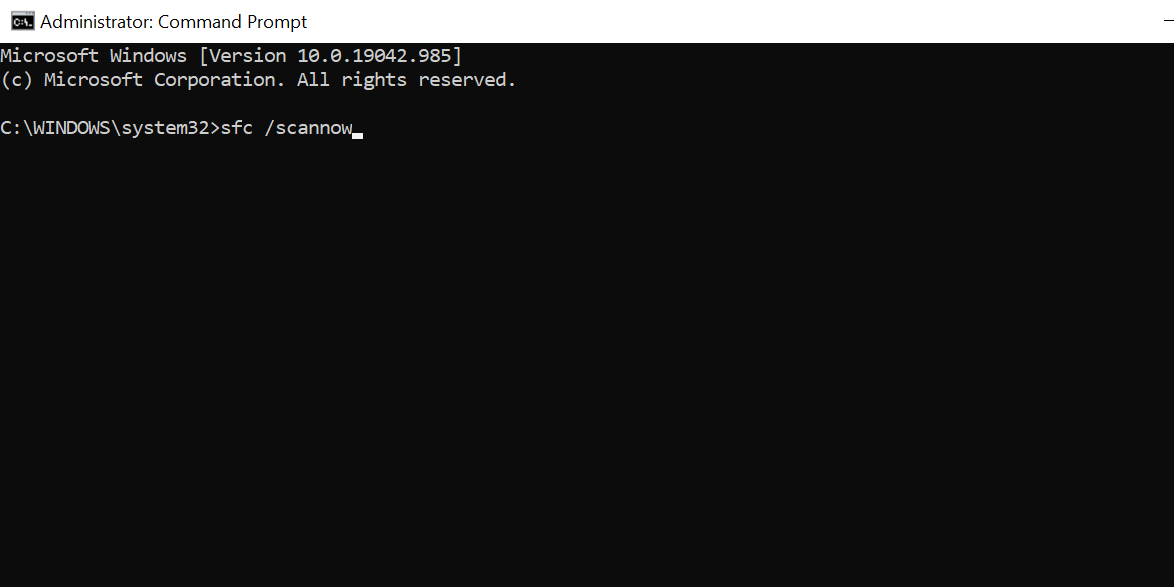
3. Reinstallare i driver della scheda grafica
Il tuo PC Windows 10 usa i driver della scheda grafica installati per visualizzare gli elementi sullo schermo. Se c’è un problema o un errore con questi driver, reinstallarli può risolvere il problema.
Per reinstallare i driver della scheda grafica:
- Premi il tasto Windows + X e seleziona Gestione dispositivi dal menu.
- Espandi il menu Schede video in Gestione dispositivi.
- Fare clic con il pulsante destro del mouse sulla scheda grafica nell’elenco e selezionare Disinstalla dispositivo .
- Segui le istruzioni sullo schermo per rimuovere i driver.
- Riavvia il tuo PC.
- Quando il tuo PC si riavvia, apri Gestione dispositivi .
- Fare clic sul menu Azione in alto e selezionare Rileva modifiche hardware . Questo dovrebbe trovare la tua scheda grafica e installare i driver necessari per te.
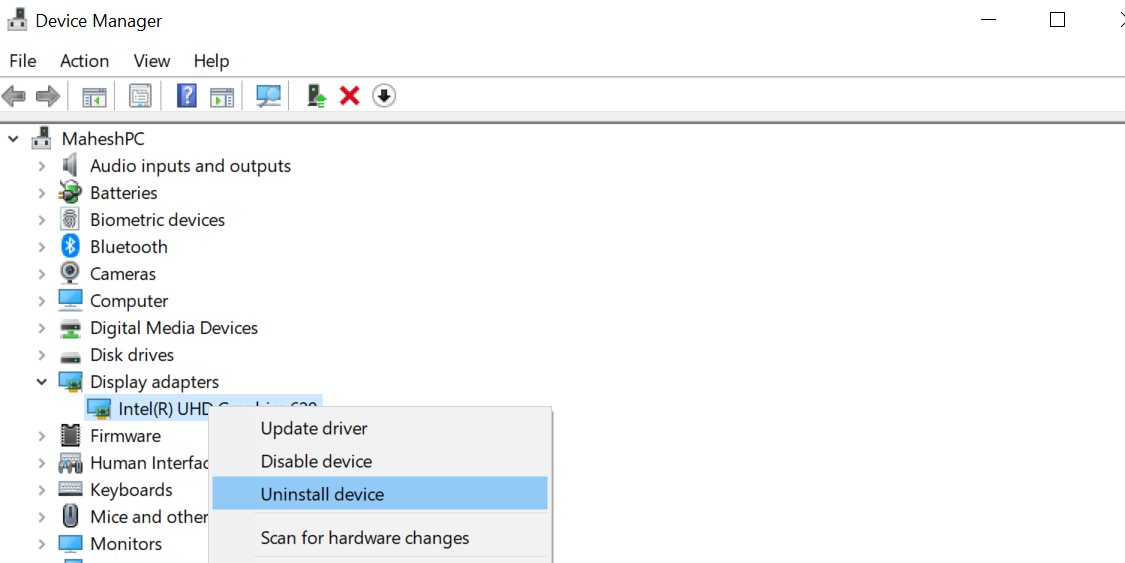
In alternativa, puoi scaricare i driver richiesti dal sito Web del produttore della scheda grafica. Produttori come Intel , AMD e Nvidia hanno tutti i driver della scheda grafica disponibili per il download sui loro siti web.
4. Usa Ripristino configurazione di sistema
Se vedi il “video dxgkrnl fatal error” dopo aver apportato una modifica al tuo PC, quella modifica potrebbe essere il colpevole. In questo caso, puoi tornare a un punto di ripristino che annullerà tutte le modifiche fino alla data di creazione di quel punto.
Puoi utilizzare Ripristino configurazione di sistema sul tuo PC Windows 10 per tornare a un punto specifico, ed ecco come:
- Apri il menu Start, cerca Crea un punto di ripristino e seleziona Corrispondenza migliore.
- Fare clic sul pulsante Ripristino configurazione di sistema nella schermata seguente.
- Selezionare Avanti nella prima schermata della procedura guidata Ripristino configurazione di sistema .
- Nella schermata seguente, seleziona un punto di ripristino a cui eseguire il rollback. Quindi, fai clic su Avanti in basso.
- Fare clic su Fine per avviare il ripristino del PC.
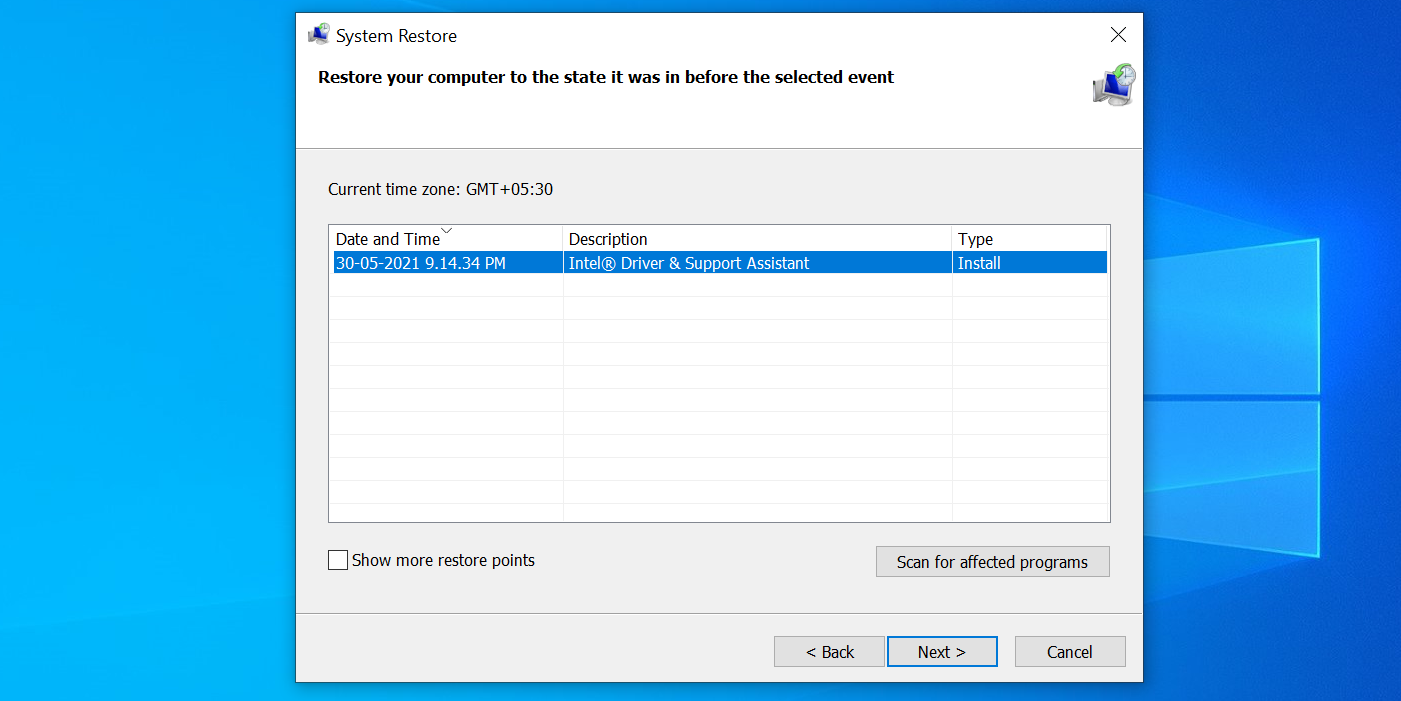
5. Disattiva l’avvio rapido
L’avvio rapido in Windows 10 consente al tuo PC di avviarsi a una velocità maggiore. Questo a volte può causare problemi con altri elementi sul tuo PC.
Vale la pena disattivare questa opzione per vedere se il problema viene risolto:
- Apri il Pannello di controllo sul tuo PC.
- Fare clic su Sistema e sicurezza nella finestra Pannello di controllo.
- Seleziona Opzioni risparmio energia nella schermata seguente.
- Fai clic su Scegli cosa fa il pulsante di accensione nella barra laterale sinistra.
- Fare clic su Modifica impostazioni attualmente non disponibili . Ciò consente di apportare modifiche all’opzione di avvio rapido.
- Disattiva l’opzione Attiva avvio rapido (consigliato) .
- Fai clic su Salva modifiche in basso per salvare le modifiche.
- Riavvia il tuo PC.
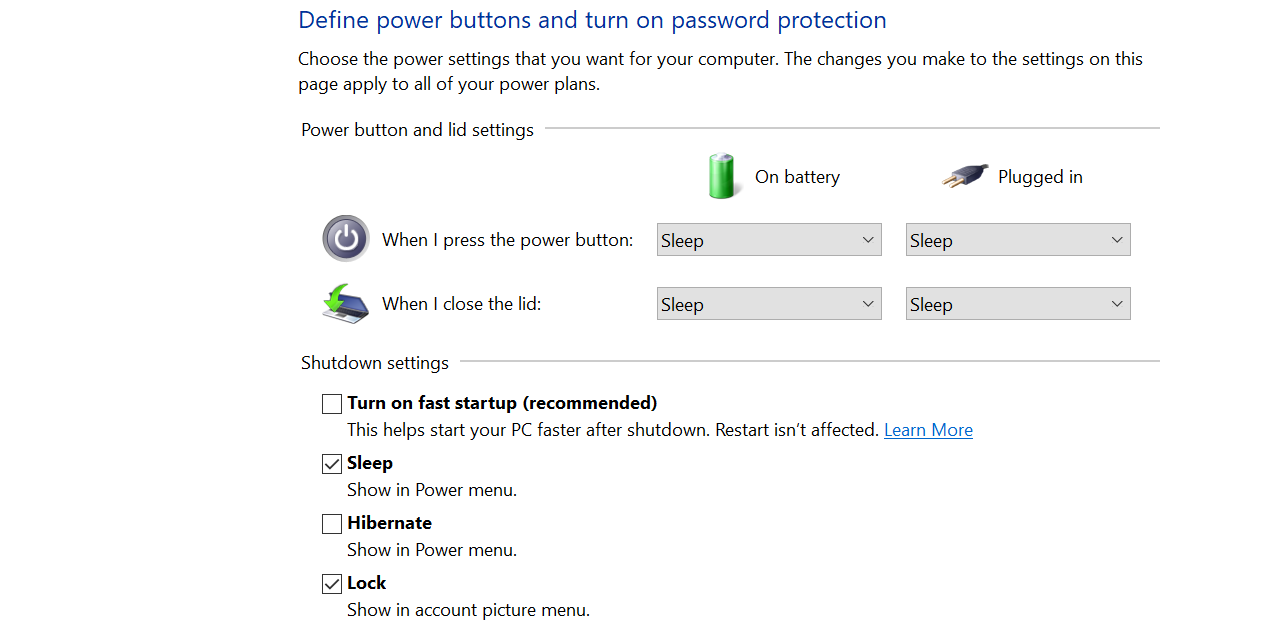
6. Aggiorna Windows 10
L’esecuzione di una versione precedente di Windows 10 garantisce quasi sempre di causare problemi. Il tuo “errore fatale video dxgkrnl” potrebbe essere il risultato di un sistema Windows obsoleto.
Per risolvere questo problema, visita l’app Impostazioni e aggiorna il tuo PC all’ultima versione:
- Assicurati di essere connesso a Internet.
- Premi il tasto Windows + I per aprire l’app Impostazioni .
- Fare clic su Aggiorna e sicurezza nella finestra Impostazioni.
- Seleziona Windows Update dalla barra laterale di sinistra.
- Fare clic su Verifica aggiornamenti nel riquadro di destra.
- Se vedi aggiornamenti disponibili, fai clic su Installa ora per installarli.
- Riavvia il tuo PC.
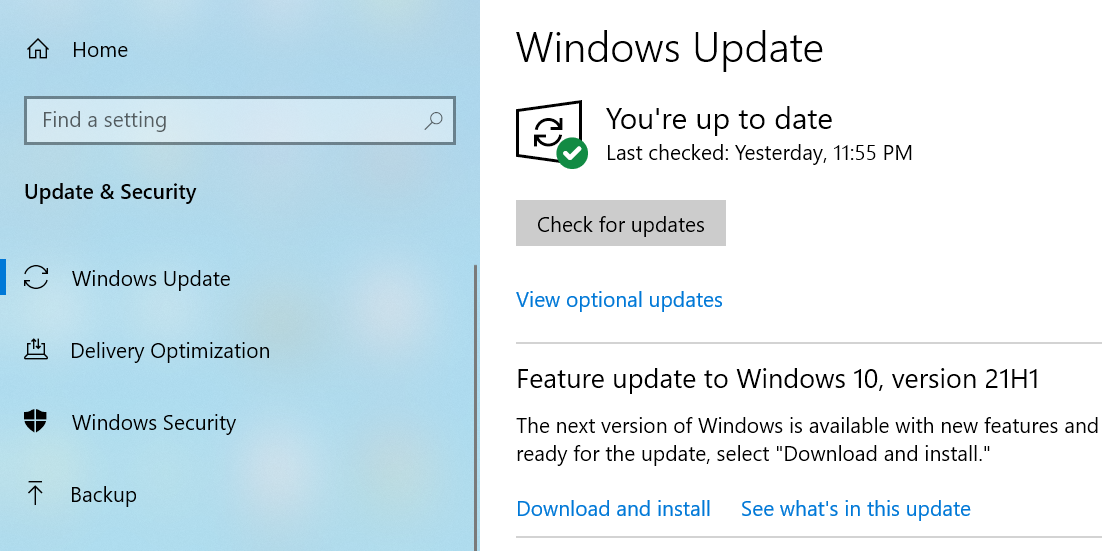
7. Ripristina Windows 10
Se non sei ancora stato in grado di correggere l’”errore fatale di dxgkrnl video”, potrebbe essere una buona idea ripristinare il PC. Ciò rimuove tutte le opzioni di impostazione configurate e ripristina i valori predefiniti.
Avrai la possibilità di conservare o rimuovere i file archiviati quando inizi a ripristinare il PC.
- Apri l’app Impostazioni premendo il tasto Windows + I .
- In Impostazioni, fai clic su Aggiornamento e sicurezza in basso.
- Seleziona Ripristino dalla barra laterale sinistra nella schermata seguente.
- Nel riquadro di destra, fai clic su Inizia nella sezione Ripristina questo PC .
- Seleziona Conserva i miei file se desideri ripristinare il PC mantenendo i file.
- Seleziona Rimuovi tutto per rimuovere tutti i file e le impostazioni.
- Termina il processo di ripristino.
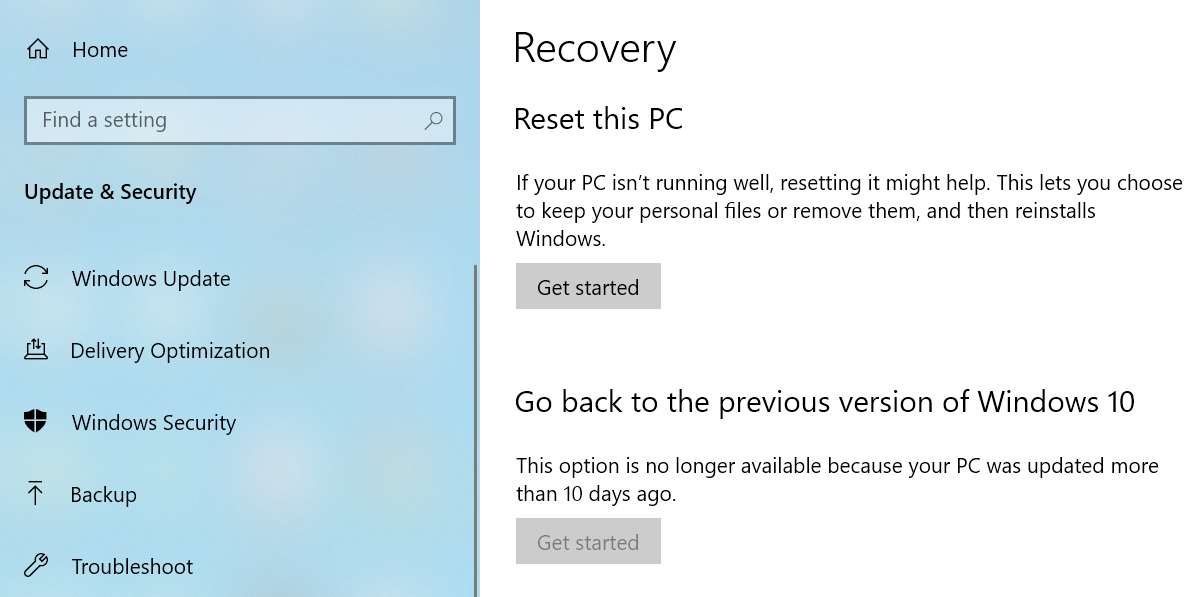
Esistono molti modi per correggere l’ERRORE FATALE VIDEO DXGKRNL in Windows 10
Se ricevi il “video dxgkrnl fatal error” sul tuo PC Windows 10, non farti prendere dal panico. Questo problema è risolvibile nella maggior parte dei casi e tutto ciò che devi fare è applicare alcune correzioni standard. La nostra guida sopra dovrebbe aiutarti a fare proprio questo.

